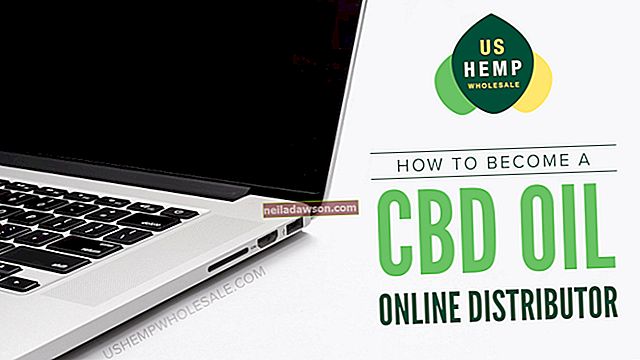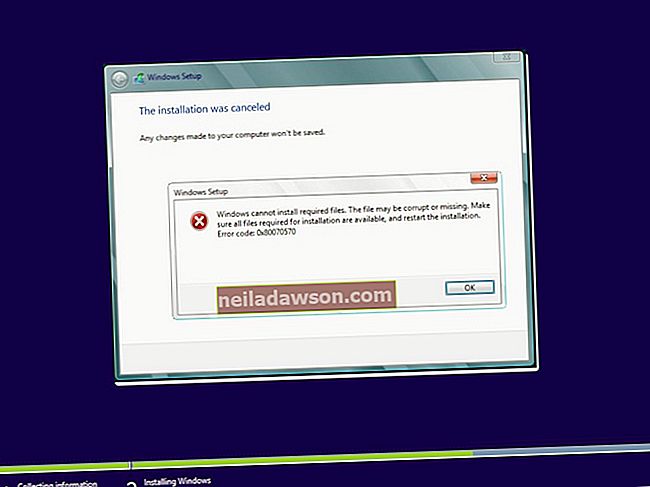Če posnamete fotografijo v telefon ali digitalni fotoaparat ali posnamete hiter posnetek zaslona v računalniku, boste morda želeli to fotografijo deliti v spletu ali jo poslati prijatelju. Toda digitalne slike so včasih tako velike, da to postane nepraktično, razen če najprej zmanjšate velikost datoteke. V operacijskem sistemu Microsoft Windows lahko uporabljate številna orodja za spreminjanje velikosti slik, vključno z vsaj enim, vgrajenim v operacijski sistem.
Z barvo zmanjšajte velikost slikovne datoteke
Eno orodje, s katerim lahko zmanjšate velikost slike v sistemu Microsoft Windows, je Microsoft Paint. Program je del Microsoftove programske opreme že v zgodnjih dneh sistema Windows in je še danes uporaben prek sistema Windows 10.
Če ga želite uporabiti, kliknite iskalno polje poleg menija Start v računalniku in vnesite "Paint", v rezultatih iskanja izberite in kliknite program. Ko se zažene, kliknite »Datoteka«, nato »Odpri« in izberite datoteko s fotografijo, ki ji želite spremeniti velikost.
Če želite zajeti le del fotografije, na primer obraz nekoga ali ustrezen del znaka ali knjige, ki ste ji posneli sliko, jo lahko obrežete. V meniju traku kliknite jeziček »Domov« in nato izberite orodje za izbiro. Z miško izberite pravokotnik na sliki, ki ga želite obdržati, nato kliknite »Obreži«, da zavržete preostanek slike.
Ko je vaša slika obrezana na vaše zadovoljstvo, jo lahko spremenite. Kliknite gumb "Spremeni velikost" in vnesite odstotek, da sliko zmanjšate na določen del trenutnih dimenzij ali število slikovnih pik, da postane nova dimenzija. Običajno želite omogočiti potrditveno polje »Vzdrževanje razmerja stranic«, ki bo zagotovilo, da slika ne bo raztegnjena v nesorazmerju. Če nekomu pošiljate fotografijo z določenim namenom in vas prosijo, naj jo zaženete s pomočjo kompresorja slik, vam bo morda povedal, kakšne dimenzije so zanje koristne.
Ko velikost slike spremenite, se vrnite v meni »Datoteka«, izberite »Shrani kot« in shranite datoteko. Na voljo boste imeli več možnosti za vrsto datoteke, ki jo želite uporabiti. Na splošno jo boste za fotografijo želeli shraniti kot datoteko JPEG, in če imate nekaj, kar temelji bolj na besedilu, na primer posnetek zaslona ali izrezke, boste želeli uporabiti datoteko PNG.
Uporaba drugih orodij
Če raje uporabljate neodvisno orodje za urejanje fotografij, lahko v sistemu Windows izbirate med brezplačnimi in plačljivimi. Adobe Photoshop je verjetno najbolj znan, čeprav brezplačni program GIMP ponuja številne enake funkcije brezplačno.
Nekatera spletna mesta omogočajo tudi nalaganje slik za njihovo urejanje v spletu, na primer Pixlr in Fotor. Poiščite program, ki ustreza vašim potrebam.